-
Nhiều người cho rằng việc chuyển đổi thay thế từ Microsoft Office (MSO) sang sử dụng OpenOffice.org (OOo) mặc dù có thể tiết kiệm được rất nhiều tiền nhưng họ không muốn thực hiện vì không thể sử dụng OpenOffice.org để mở các tệp tài liệu đã được tạo ra trong MSO và không thể lưu các tệp tài liệu được tạo ra trong OOo sang các định dạng tệp của MSO để trao đổi với những người đang sử dụng MSO. Điều này là hoàn toàn không có cơ sở.
Bài viết này sẽ đưa ra những nét cơ bản nhất về việc sử dụng OOo phiên bản 2.0 để chia sẻ tệp với người sử dụng MSO các phiên bản từ 2003 trở về trước (chưa có bất kỳ so sánh nào giữa các phiên bản mới nhất của cả 2 bộ phần mềm văn phòng OOo 2.2 và MSO 2007).
A. Bắt đầu từ định dạng tệp
OOo lưu trữ các tệp của nó trong một định dạng XML nén. Định dạng này con người có thể đọc được khi giải nén. Nó được lập tài liệu một cách mở và sẵn có một cách công khai theo giấy phép GNU (http://www.gnu.org).
Ngược lại, các tệp của Microsoft Office được lưu trong một định dạng sở hữu độc quyền mà người ta không thể đọc được nó và không được lập tài liệu một cách công khai. Điều này gây ra những vấn đề cho các nhà lập trình phát triển khi viết các bộ lọc cho việc nhập và xuất trong các định dạng của Microsoft Office.
Từ phiên bản OOo 2.0 trở đi, các định dạng tệp và phần mở rộng tuân theo tiêu chuẩn mỏ quốc tế của định dạng tài liệu mở ODF/ISO 26300 (được Tổ chức tiêu chuẩn quốc tế ISO công nhận ngày 30/11/2006).
Trong bảng, phần mở rộng tệp của OOo 2.0 (Phần mở rộng tệp của OOo 1.1.x là trong ngoặc đơn)
OOo
MSO
Kiểu tài liệu
Ứng dụng
Mở rộng
Mở rộng
Ứng dụng
Văn bản
Writer
odt (sxw)
doc
Word
Template của văn bản
Writer
ott (stw)
dot
Word
Tài liệu chính
Writer
odm (sxg)
doc
Word
Tài liệu HTML
Writer
html
html
Word
Bảng tính
Calc
ods (sxc)
xsl
Excel
Template của bảng tính
Calc
ots (stc)
xst
Excel
Vẽ đồ hoạ
Draw
odg (sxd)
Không có
Không có
Template vẽ đồ hoạ
Draw
otg (std)
Không có
Không có
Trình diễn
Impress
odp (sxi)
ppt
PowerPoint
Template trình diễn
Impress
otp (sti)
pot
PowerPoint
Công thức
Math
odf (sxm)
Không có
Không có
Đồ thị
Chart
odc
Không có
Không có
Cơ sở dữ liệu
Base
odb
mdb
Access
Lưu ý: OOo có thể mở các tệp của Microsoft Office. Ngược lại thì không đúng: hiện tại, Microsoft Office không thể mở các định dạng của OpenOffice.org.
OOo không thể mở hoặc chuyển đổi các tệp của Microsoft Access (.mdb) một cách trực tiếp, tuy nhiên nó có thể truy cập các dữ liệu trong các bảng bằng việc sử dụng DAO và ODBC.
B. Chuyển đổi theo lô
Sử dụng OOo 2.0 để chuyển đổi nhiều tệp tài liệu của MSO trong một thư mục hoặc thậm chí trong cả một cây thư mục, hãy chọn File > Wizards > Document Converter. Việc chuyển đổi theo lô cho phép chuyển đổi các tệp của Word sang Writer, từ Excel sang Calc và từ PowerPoint sang Impress.
Lưu ý: Việc chuyển đổi nhiều tệp có thể mất thời gian. Khuyến cáo bạn nên kiểm tra trước tiên là chỗ trống có đủ trên đĩa hay không và bắt đầu chuyển đổi khi máy tính không sử dụng gì một lúc. Nói chung, các tệp OOo chiếm ít chỗ hơn các tệp của Microsoft Office, nhưng để an toàn bạn có thể cho phép cùng một lượng đĩa trống để các tệp được chuyển đổi dễ dàng.
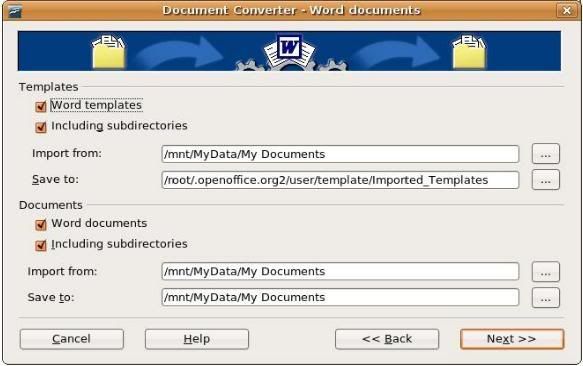
Hình 1: Hộp thoại Document Converter dùng để chuyển đổi các tệp văn bản Word sang Writer
Bạn có thể có lựa chọn không cần phải chuyển đổi các tệp của MSO sang OOo mà vẫn có thể chia sẻ nội dung các tài liệu được tạo ra trong OOo và trong MSO thông qua khả năng mở và lưu các tệp của MSO trong OOo hoặc thông qua việc xuất các tệp được tạo ra trong OOo sang các định dạng tiêu chuẩn đã được công nhận khác.
C. Mở các tệp
C.1. Mở các tệp văn bản
Ngoài việc mở các định dạng tài liệu mở gốc (.odt và .ott) Writer của OOo 2.0 có thể mở các định dạng tài liệu văn bản khác sau:
Microsoft Word 6.0/95/97/2000/XP) (.doc, .dot)
WordPerfect Document (.wpd)
Microsoft Word 2003 XML (.xml)
WPS 2000/Office 1.0 (.wps)
Microsoft Winword 5 (.doc)
DocBook (.xml)
Các định dạng của StarWriter (.sdw, .sgl, .vor)
Ichitaro 8/9/10/11 (.jtd, .jtt)
AportisDoc (Palm) (.pdb)
Hangul WP 97 (.hwp)
Pocket Word (.psw)
.rtf, .txt, .csv
Lưu ý: Khi mở các tệp .HTM hoặc .HTML, OOo sẽ tuỳ biến Writer để làm việc với các tệp này.
C1.2. Mở các tệp bảng tính
Ngoài việc mở các định dạng tài liệu mở gốc (.ods và .ots) Calc của OOo 2.0 có thể mở các định dạng tài liệu bảng tính khác sau:
Microsoft Excel 97/2000/XP (.xls, .xlw, .xlt)
Rich Text Format (.rtf)
Microsoft Excel 4.x–5/95 (.xls and .xlw, .xlt)
Text CSV (.csv and .txt)
Microsoft Excel 2003 XML (.xml)
Định dạng trao đổi dữ liệu (.dif)
Lotus 1-2-3 (.wk1 and .wk1)
Quattro Pro 6.0 (.wb2)
Các định dạng của StarCalc (.sdc, .vor)
dBase (.dbf) SYLK (.slk)
Các tệp .htm and .html bao gồm cả các câu hỏi trang web của Pocket Excel (pxl)
C.3. Mở các tệp trình diễn
Ngoài việc mở các định dạng tài liệu mở gốc (.odp và .otp) Impressr của OOo 2.0 có thể mở các định dạng trình diễn khác sau: Microsoft PowerPoint 97/2000/XP (.ppt, .pps) Computer Graphics Metafile (.cgm) Microsoft PowerPoint 97/2000/XP Template StarDraw, StarImpress (.sda, .sdd, .sdp, (.pot) .vor).
D. Lưu các tệp
D.1. Writer có thể lưu sang các tệp định dạng sau:
Ngoài việc có thể lưu sang các tệp định dạng gốc là .odt và .ott, Writer có thể lưu sang các định dạng:
Microsoft Word 97/2000/XP (.doc)
DocBook (.xml) Text (.txt)
StarWriter 4.0 Template (.vor)
Microsoft Word 95 (.doc)
Text Encoded (.txt)
StarWriter 3.0 (.sdw)
Microsoft Word 6.0 (.doc)
HTML (.html; .htm)
StarWriter Template 3.0 (.vor)
Microsoft Word 2003 XML (.xml)
StarWriter Template (.vor)
Aportis Doc (Palm) (.pdb)
Microsoft Pocket Word (.psw)
StarWriter 4.0 (.sdw)
Rich Text Format (.rtf)
Lưu ý: Định dạng .rtf thường được sử dụng cho việc truyền các tệp văn bản giữ các ứng dụng, nhưng bạn sẽ bị mất định dạng và ảnh khi tệp được mở trong Microsoft Office. Cách tốt nhất để chuyển một tệp trong Writer sang một người sử dụng Microsoft Office là lưu nó như một tệp Microsoft Word 97/2000/XP (.doc).
D.2. Calc có thể lưu sang các tệp định dạng sau:
Ngoài việc có thể lưu sang các tệp định dạng gốc là .ods và .ots, Calc có thể lưu sang các định dạng:
OpenOffice.org Calc 1.x (.sxc, .stc)
Microsoft Pocket Excel (.pxl)
dBase (.dbf)
Microsoft Excel 97/2000/XP (.xls; .xlw)
Microsoft Excel 2003 XML (.xml)
SYLK (.slk)
Microsoft Excel 97/2000/XP Template (.xlt)
Định dạng trao đổi dữ liệu (.dif)
Text CSV (.csv; .txt)
Microsoft Excel 95 (.xls; .xlw)
Định dạng của StarCalc (.sdc, .vor)
Tệp HTM và HTML
D.3. Impress có thể lưu sang các tệp định dạng sau:
Ngoài việc có thể lưu sang các tệp định dạng gốc là .odp và .otp, Calc có thể lưu sang các định dạng:
Microsoft PowerPoint 97/2000/XP (.ppt; .pps)
StarDraw, StarImpress (.sda, .sdd, .vor)
Microsoft PowerPoint 97/2000/XP Template (.pot)
MacroMedia Flash (.swf)
Bất cứ định dạng đồ hoạ nào của Draw.
D.4. Draw có thể lưu sang các định dạng tệp sau:
Ngoài việc có thể lưu sang các tệp định dạng gốc là .odg và .otg, Draw có thể lưu sang các định dạng:
BMP
GIF
PBM
PNG
SVG
WMF
EMF
JPEG
PCT
PPM
SVM
XPM
EPS
MET
PGM
RAS
TIFF
D.5. Xuất sang các định dạng PDF và XHTML
Mỗi ứng dụng trong OOo đều có khả năng xuất trực tiếp sang định dạng tài liệu xách tay – PDF (Portable Document Format). Định dạng chuẩn công nghiệp này nén tệp bất kỳ và được xem là lý tưởng cho việc gửi tệp tới bất cứ ai xem nó bằng việc sử dụng Acrobat Reader hoặc bất cứ chương trình hiển thị PDF nào trên mọi hệ điều hành. Để xuất trực tiếp sang PDF bằng việc sử dụng núm trên thanh công cụ cạnh biểu tượng máy in, hoặc bằng việc chọn File > Export as PDF. Công cụ để xuất sang PDF trong OOo là có sẵn, trong khi trong MSO đòi hỏi phần mềm bổ sung của bên thứ 3 như PDF Writer hoặc PDF Converter.
Để xuất như XHTML, hãy sử dụng File > Export và chọn định dạng tệp XHTML trong hộp bấm thả.
E. Các macro
OOo không thể chạy các macro của Microsoft Office. Mặc dù ngôn ngữ macro rất đơn giản, các đối tượng ẩn chứa bên trong lại rất khác nhau. Để thiết lập liệu OOo có giữ các macro được gắn kèm (sao cho chúng vẫn có sẵn để sử dụng trong Microsoft Office) cho các tệp của Word, Excel và PowerPoint, hãy sử dụng Tools > Options > Load/Save > VBA Properties.
Lưu ý: Việc mở một tệp của Microsoft Office bị nhiễm một macro virus là tương đối an toàn trong OOo.
OOo có khả năng ghi các macro. Tốt nhất là nên sử dụng giao diện chương trình ứng dụng (API).
F. Kết luận
Bài viết này không phân tích chi tiết một số những khác biệt nhỏ có trong sử dụng với một số tính năng cụ thể giữa OOo và MSO. Trên cơ sở những phân tích những chức năng lớn ở trên, bạn có thể sử dụng OOo để làm việc với các tệp đã được tạo ra trong MSO và chia sẻ với những người sử dụng MSO một cách bình thường.
Huyền Linh
Phát triển và ứng dụng phần mềm tự do và nguồn mở là cơ hội cho các nước đang phát triển, trong đó có Việt Nam. Chia sẻ và đóng góp cho cộng đồng nguồn mở là công việc của chúng ta, trong đó có tôi và bạn!
Thursday, June 14, 2007
Sử dụng OpenOffice để chia sẻ tệp với người dùng MS Office
Sử dụng OpenOffice.org để chia sẻ tệp với người sử dụng Microsoft Office
Subscribe to:
Post Comments (Atom)
Blog Archive
-
▼
2007
(239)
- ► 09/30 - 10/07 (11)
- ► 09/23 - 09/30 (12)
- ► 09/16 - 09/23 (13)
- ► 09/09 - 09/16 (11)
- ► 09/02 - 09/09 (18)
- ► 08/26 - 09/02 (21)
- ► 08/19 - 08/26 (12)
- ► 08/12 - 08/19 (14)
- ► 08/05 - 08/12 (15)
- ► 07/29 - 08/05 (14)
- ► 07/22 - 07/29 (14)
- ► 07/15 - 07/22 (14)
- ► 07/08 - 07/15 (10)
- ► 07/01 - 07/08 (9)
- ► 06/24 - 07/01 (7)
- ► 06/17 - 06/24 (10)
-
▼
06/10 - 06/17
(34)
- Giá nào cho chuyển đổi sang các ứng dụng hỗ trợ ODF?
- Kết luận và khuyến cáo về “tính mở” với ODF & OOXML
- Các quốc gia và tổ chức liên quan đến sự việc OOXM...
- Liệu có cần thiết 2 tiêu chuẩn ISO cho định dạng t...
- Liệu có cần thiết 2 tiêu chuẩn ISO cho định dạng t...
- Liệu có cần thiết 2 tiêu chuẩn ISO cho định dạng t...
- Liệu có cần thiết 2 tiêu chuẩn ISO cho định dạng t...
- Sun có công lớn với ODF, Microsoft lại tấn công IBM
- ODF là tiêu chuẩn quốc gia của Mỹ, Ý; Nhật, Croati...
- Nauy khuyến cáo sử dụng bắt buộc ODF và PDF
- Chính phủ Brazil mua 150.000 máy tính xách tay giá...
- Microsoft sẽ không kiện người sử dụng Linux
- Microsoft gây sợ hãi, không chắc chắn, nghi ngờ
- Linus Torvald trả lời về các khiếu nại của Microso...
- Vũ khí 3USD của Microsoft chống lại Linux
- Chọn ODF hay OOXML cho tiêu chuẩn của Quốc gia?
- Dell bán máy tính cài đặt sẵn hệ điều hành Ubuntu
- Sử dụng OpenOffice để chia sẻ tệp với người dùng M...
- Ta cho rằng... Người ta hỏi...
- Tổng thống tương lai của Pháp nói về PMNM và chuẩn mở
- UBUNTU và lịch sử ra đời
- Một vài thông tin nổi bật về phần mềm tự do nguồn mở
- Cơ hội chuyển đổi
- Châu Âu và Mỹ đã chi bao nhiêu tiền cho PMNM
- Kinh nghiệm Quốc tế về phần mềm nguồn mở
- Hội nghị châu Á lần thứ 8 về phần mềm nguồn mở
- Mua tận ngọn, bán tận gốc
- Đi tìm câu trả lời
- ODF là tiêu chuẩn ISO, Sun đả kích OOXML của ECMA
- Tính trung lập thị trường và định dạng tài liệu mở...
- Phần mềm nguồn mở (PMNM) với Đề án 112 Chính phủ v...
- Phần mềm nguồn mở với Chính phủ điện tử
- Chuẩn mở và phần mềm nguồn mở ...
- Định dạng tài liệu mở ODF

No comments:
Post a Comment